怎么完全卸载Windows10系统中的MySQL 8.0.13?
如果我们win10原有的MySQL 密码忘记了或者MySQL的安装没有成功,想要安装一个新的MySQL是不可行的,我们会无法安装最新的MySQL。我们需要完全卸载原来的MySQL再安装新的MySQL。那么要如何才能完全卸载MySQL呢?一起来看看教程吧。
方法如下:
一、右键Windows图标,点击“运行”选项。在弹出的窗口中输入命令【cmd】(或按快捷键【win R】)检查电脑是否已经有了
Mysql:
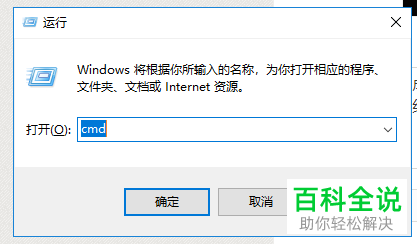
二、接着,在弹出的界面中输入命令【mysql -u root -p】,如若显示了输入密码,则说明电脑已经安装了Mysql。你记得Mysql的密码的话,在光标闪烁的位置输入Mysql的密码后回车,会显示出你安装的Mysql版本信息:
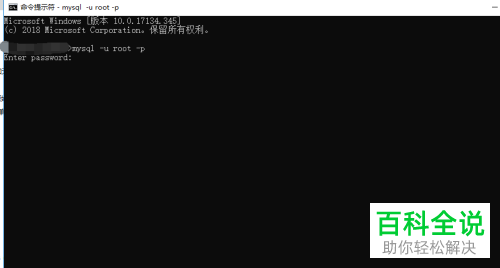
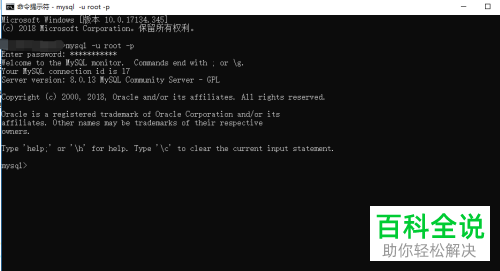
三、出现的提示语不是内部或者外部的,则表明没有成功的安装或者配置成功Mysql。进入电脑的控制面板,点击“程序”图标:
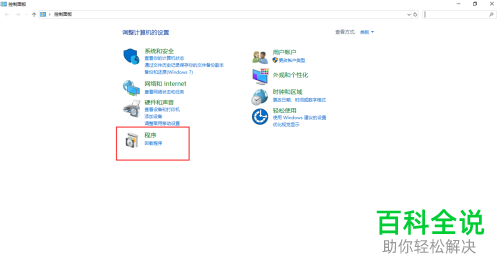
四、卸载所有MySQL开头的软件,如若软件不全,只删除不全的部分即可:
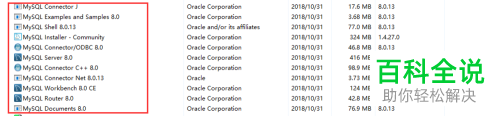
五、将MySQL开头的软件卸载完后,回到MySQL的配置文件所在地。安装时没有修改路径,则路径在默认路径【C:\Program Files\MySQL】中;如果安装时修改了路径,则需要找到修改后的路径地址:
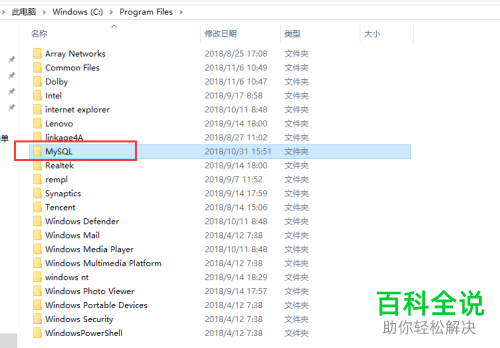
六、直接删除路径中的整个MySQL文件夹:
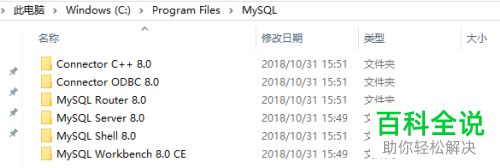
七、回到桌面,同步骤一打开运行。在窗口中输入命令【regedit】,点击“确定”按钮:
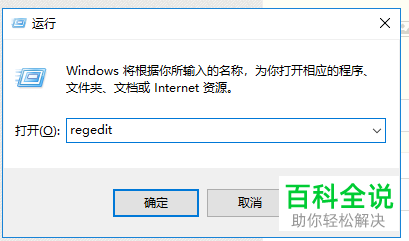
八、将路径【HKEY_LOCAL_MACHINE\SYSTEM\ControlSet001\Services\Eventlog\Application】下有MySQL开头的所有文件删除:
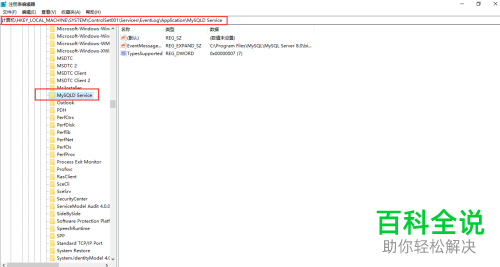
九、另一部分则需要在路径【HKEY_LOCAL_MACHINE\SYSTEM\ControlSet002\Services\Eventlog\Application】下删除MySQL开头的文件。如果文件中没哟MySQL开头的文件,则无需删除:
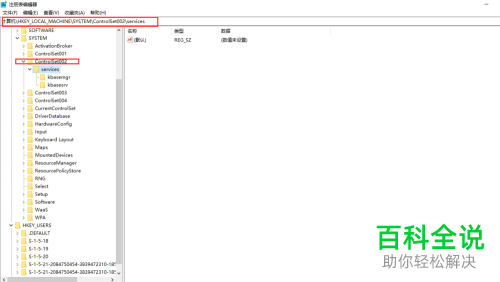
十、同理,删除【HKEY_LOCAL_MACHINE\SYSTEM\CurrentControlSet\Services\Eventlog\Application\MySQL】下所有MySQL开头的文件:
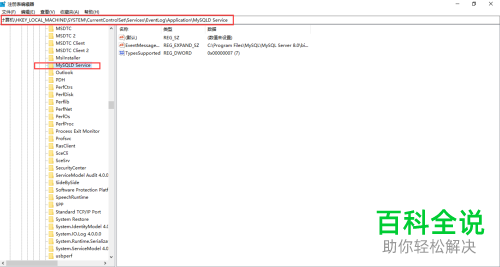
十一、删除完注册表里所有MySQL的文件后,重启电脑即可重装MySQL了。
以上就是MySQL的完全卸载方法教程,希望能对你有所帮助。

